win8系统ThinkPad如何禁用触控手势
更新日期:2023-08-12 15:59:49
来源:转载
手机扫码继续观看

很多深度技术win8旗舰版用户刚开始使用ThinkPad都很不习惯触摸板的触控手势功能,经常在使用触摸板时不小心触发手势导致操作失误,于是就想取消触控手势功能,那么如何禁用ThinkPad的触控手势功能呢?我们可以在鼠标属性中关闭,下面由小编给大家介绍一下win8系统ThinkPad如何禁用触控手势。
适用范围:
ThinkPad T、X、W、S、E系列。
操作步骤:
1、按下“Win + X”组合键或者右键点击“开始”按钮打开快捷键菜单,选择“控制面板”;
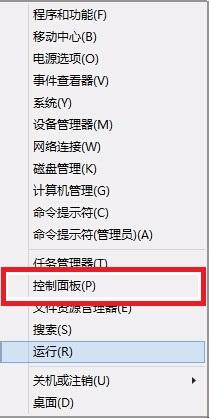
2、把“查看方式”设置为“大图标”或者“小图标”,双击打开“鼠标”;
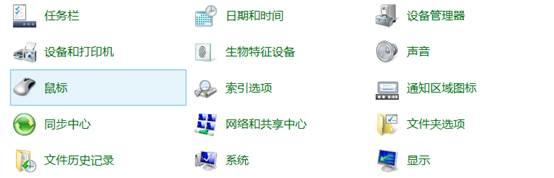
3、在鼠标属性中切换至“UltrNav”选项卡,勾选上“启用TouchPad”,取消“启用TouchPad”前面的勾,点击“确定”;
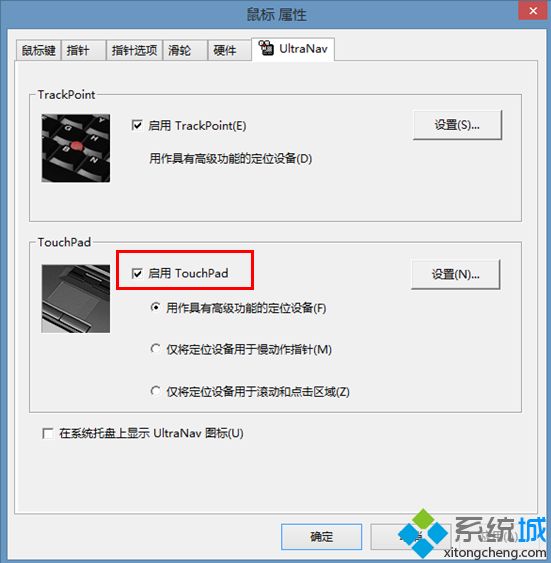
4、如果是采用新型五键触摸板机型的电脑(例如T431s、X230s、S3、S5等),可以在鼠标属性设置中,切换到“ThinkPad”选项卡,取消“启用TouchPad”前面的勾,点击“确定”。
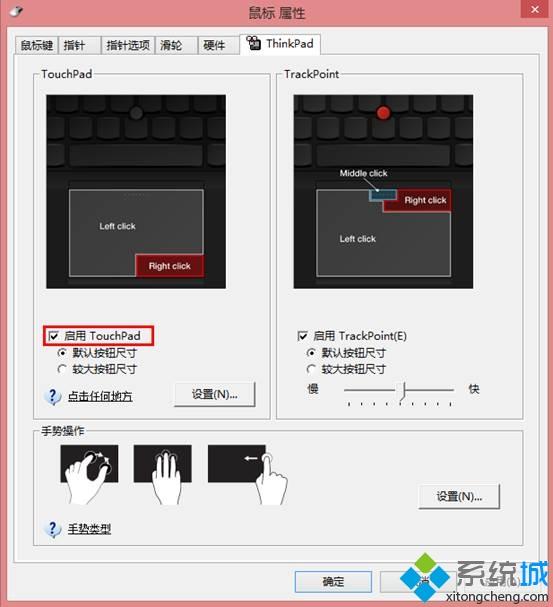
以上就是win8系统ThinkPad如何禁用触控手势的所有内容了,对于不想使用或者用不上触控手势的朋友可以按照上述方法进行关闭。
该文章是否有帮助到您?
常见问题
- monterey12.1正式版无法检测更新详情0次
- zui13更新计划详细介绍0次
- 优麒麟u盘安装详细教程0次
- 优麒麟和银河麒麟区别详细介绍0次
- monterey屏幕镜像使用教程0次
- monterey关闭sip教程0次
- 优麒麟操作系统详细评测0次
- monterey支持多设备互动吗详情0次
- 优麒麟中文设置教程0次
- monterey和bigsur区别详细介绍0次
系统下载排行
周
月
其他人正在下载
更多
安卓下载
更多
手机上观看
![]() 扫码手机上观看
扫码手机上观看
下一个:
U盘重装视频












